
Uživatelé internetu se často ptají, jak přizpůsobit úvodní stránku v prohlížeči Google Chrome podle aktuálních preferencí. V závislosti na situaci můžete při otevření prohlížeče nastavit novou kartu, přejít na konkrétní nebo dříve otevřenou stránku. Pro každou z možností existuje individuální instrukce, která vám umožní problém vyřešit. Níže zvážíme, jak změnit úvodní stránku pro každou z navrhovaných situací v prohlížeči Google Chrome na počítači nebo telefonu.
Jak nastavit úvodní stránku Google Chrome na PC
Chcete-li začít, přihlaste se do prohlížeče a v pravém horním rohu klikněte na ikonu Nastavení a správa Google Chrome (tři tečky).

Dále přejděte do části Nastavení a v části Vzhled zaškrtněte část Domovská stránka. Vyberte druhou možnost a zadejte google.com.
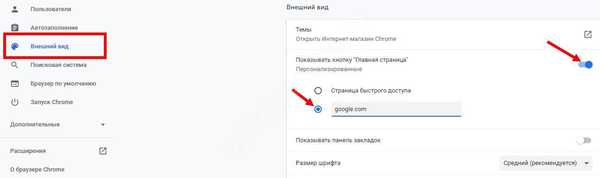
Tyto akce umožňují nastavit požadovanou úvodní stránku v prohlížeči Google Chrome. V dalším kroku můžete přímo nakonfigurovat příslušnou možnost.
Nové
Chcete-li změnit úvodní stránku v prohlížeči Google Chrome a po zadání hlavní karty, přihlaste se do prohlížeče v počítači. Dále proveďte následující kroky:
- Přihlaste se k počítači Google Chrome..
- Vpravo nahoře klikněte na tlačítko Nastavení a správa Google Chrome (tři tečky).

- Vstupte do sekce konfigurace.
- V části Spuštění prohlížeče Chrome vyberte kartu Nová..
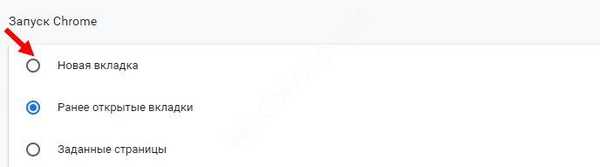
Pokud nic nezměníte, logo Google, vyhledávací lišta a zmenšená velikost obrázků často navštěvovaných zdrojů budou na nové kartě. V případě potřeby můžete téma upravit podle svých preferencí..
Definováno (Definováno)
Někdy je nutné, aby se konkrétní stránka při vstupu otevřela. V takovém případě proveďte následující kroky:
- V počítači přejděte do prohlížeče a klikněte na symbol se třemi tečkami vpravo nahoře.
- Přejděte na Nastavení.

- V části Spuštění prohlížeče Chrome přejděte do části Definované stránky..
- Klikněte na Přidat stránku a napište adresu, o kterou máte zájem..

- Vyberte Přidat a klikněte na Použít aktuální stránku..
Chcete-li dále změnit úvodní stránku v prohlížeči Google Chrome, klikněte na její pravé straně na symbol Jiné akce. Poté vyberte požadovanou položku - změňte nebo smažte. Díky této možnosti můžete kdykoli nakonfigurovat potřebný web a přejít na něj při prvním stažení prohlížeče Google Chrome.
Dříve otevřeno
Pohodlná možnost je, když se po vstupu otevře web, který je zobrazen samostatně při uzavření webového prohlížeče. Chcete-li takový algoritmus nastavit, projděte řadu kroků:
- Přihlaste se do počítače Google Chrome v počítači.
- Vpravo nahoře klikněte na symbol tří svislých bodů.

- Vstupte do části Nastavení a poté přejděte na Spustit Chrome.
- Vyberte sekci Dříve otevřené karty..
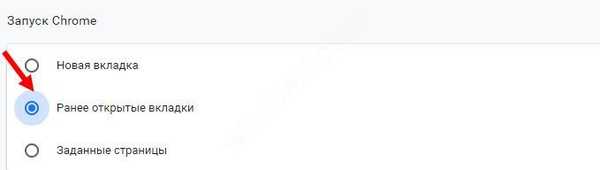
Změny dat nefungují vždy kvůli cookies. Po opětovném zadání se váš účet Google provede automaticky. Pokud tuto možnost nechcete používat, postupujte takto:
- V počítači přejděte na Google Chrome.
- Klikněte na tři svislé tečky.
- Vstupte do sekce Nastavení a poté klikněte na tlačítko Upřesnit ve spodní části.

- Přejděte do kategorie Ochrana osobních údajů a zabezpečení a potom klikněte na Nastavení webu.
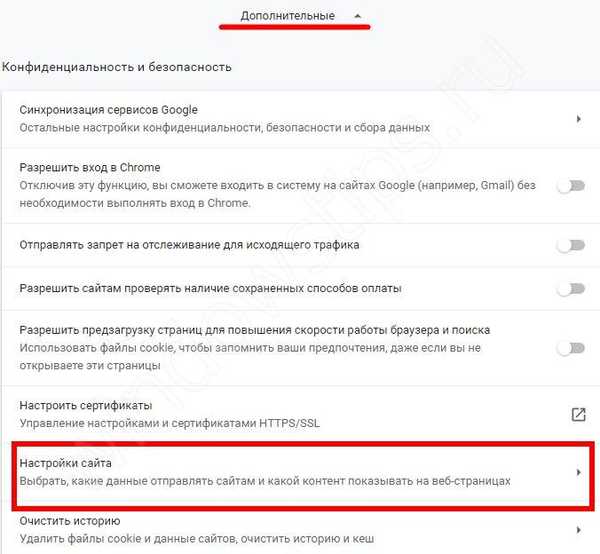
- Vyberte Cookies.
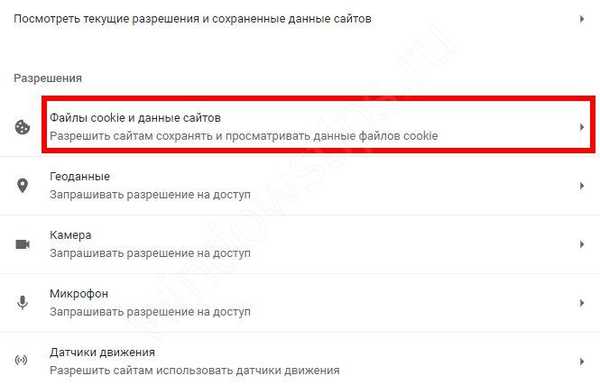
- Při zavření prohlížeče aktivujte Odstranit místní data.
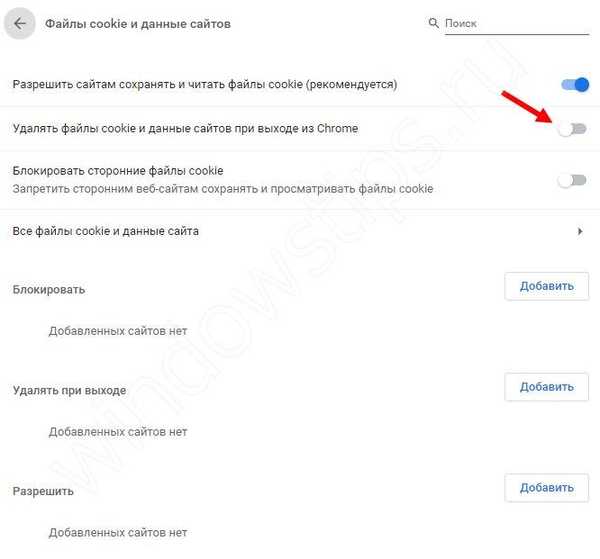
Pokud používáte Chromebook, stiskněte Ctrl + Shift + T. V tomto případě prohlížeč otevře stejné karty..
Jak nastavit úvodní stránku v prohlížeči Google Chrome v telefonu
V případě mobilního telefonu jsou možnosti aplikace omezeny, ale dostupná funkčnost je dostatečná. Chcete-li konfigurovat úvodní obrázek při vstupu do prohlížeče v telefonu, postupujte takto:
- Přejděte do aplikace nainstalované na smartphonu nebo tabletu s Androidem.
- Na panelu nebo v pravém horním rohu webového prohlížeče klikněte na Nabídka.

- Přejděte do Nastavení a poté do konfigurační části aplikace.
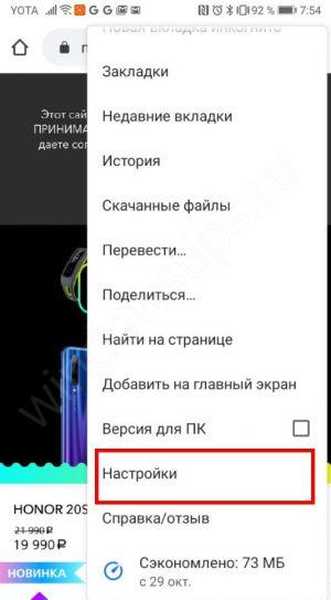
- Vyberte ze seznamu Úvodní stránka.
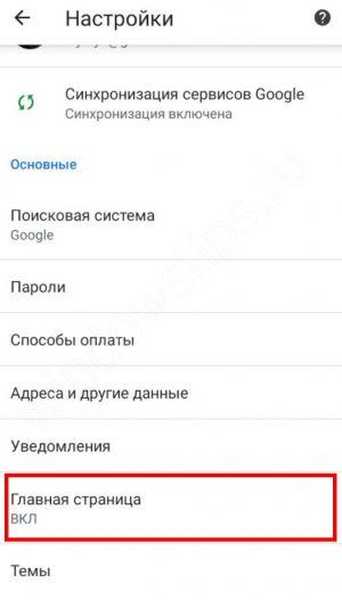
- Postupujte podle odkazu a nakonfigurujte adresu URL podle aktuální úlohy.
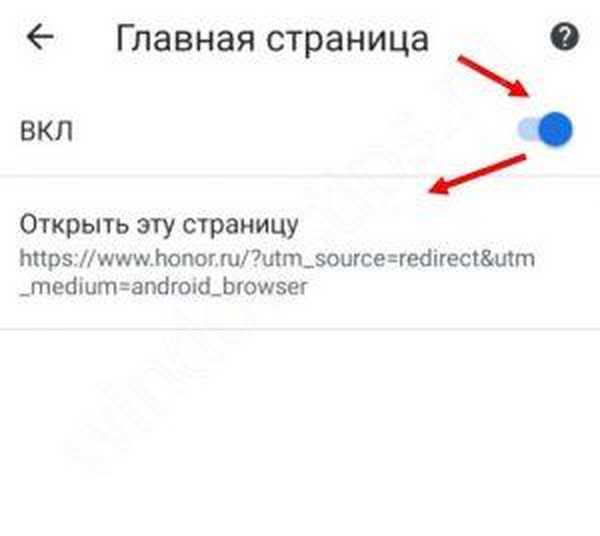
- Zadejte požadovanou adresu zdroje, například www.google.com.
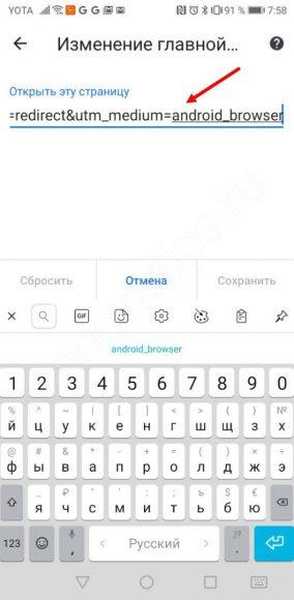
Tyto kroky jsou dostatečné pro nastavení potřebného webu v telefonu. Přesnější nastavení zde není nutné..
Jak odstranit úvodní stránku v prohlížeči Google Chrome?
Existují situace, kdy uživatel po načtení prohlížeče nechce vidět žádné weby. V tomto případě je důležité vědět, jak odstranit úvodní stránku v prohlížeči Google Chrome. Chcete-li to provést, proveďte manipulace popsané v první instrukci a nastavte novou kartu. Web Explorer se otevře s prázdným listem pro zadávání dat..

Shrnutí
Prohlížeč Google Chrome reaguje pouze na nastavení uživatele. Samotné změny se neprovádějí. Pokud náhle nemůžete nakonfigurovat úvodní stránku a namísto nainstalovaného webu poskytuje systém cizí prostředek, může být příčinou akce škodlivého programu. V takovém případě musíte zkontrolovat viry v počítači nebo telefonu, odstranit je a poté znovu nakonfigurovat webový prohlížeč na základě dané úlohy. Při absenci překážek by tato práce neměla způsobovat potíže.
Přeji vám krásný den!











